손상된 한글 파일 복구 방법과 팁
한글 파일은 일상에서 매우 중요한 역할을 담당하고 있습니다. 그러나 작업 중 실수나 시스템 오류로 인해 파일이 손상되거나 삭제될 수 있습니다. 이러한 불편을 겪었을 때, 효과적으로 파일을 복구할 수 있는 방법을 알아보겠습니다. 아래에서는 간단하면서도 유용한 방법들을 소개드립니다.

1. 임시 파일 확인하기
한글 프로그램은 작업 중 자동으로 임시 파일을 저장하는 기능이 있습니다. 이를 통해 손상된 파일을 복구할 수 있는 첫 번째 방법은 임시 파일을 확인하는 것입니다. 다음 단계를 따라 해보세요.
- 한글 프로그램을 실행한 후, 우측 상단에 있는 ‘?’ 아이콘을 클릭합니다.
- ‘한컴 오피스 한글 정보’를 선택한 뒤, ‘폴더 정보’ 탭으로 이동합니다.
- 임시 파일의 저장 경로를 확인하고, 해당 경로를 복사합니다.
- 파일 탐색기에 복사한 경로를 붙여넣기 하여 임시 폴더를 열어봅니다.
- 여기서 .asv 파일 형식의 임시 파일을 찾아 열어보면, 삭제된 한글 파일을 복원할 수 있는 경우가 많습니다.
2. 전문 데이터 복구 소프트웨어 이용하기
만약 임시 파일에서 원하는 파일을 찾지 못했을 경우, 전문 데이터 복구 프로그램을 사용하는 것이 좋은 방법입니다. 예를 들어, EaseUS Data Recovery Wizard와 같은 프로그램을 사용하면 삭제된 파일을 간편하게 복구할 수 있습니다. 다음은 이 프로그램을 사용하는 방법입니다.
- 프로그램을 다운로드하여 설치합니다.
- 잃어버린 파일이 있었던 드라이브를 선택하고 “손실된 데이터 검색” 버튼을 클릭합니다.
- 스캔이 진행된 후, 삭제된 한글 파일 목록이 표시됩니다. 원하는 파일을 찾아 미리 보기를 통해 확인합니다.
- 파일이 확인되면 복구를 클릭하여 안전한 장소에 저장합니다.
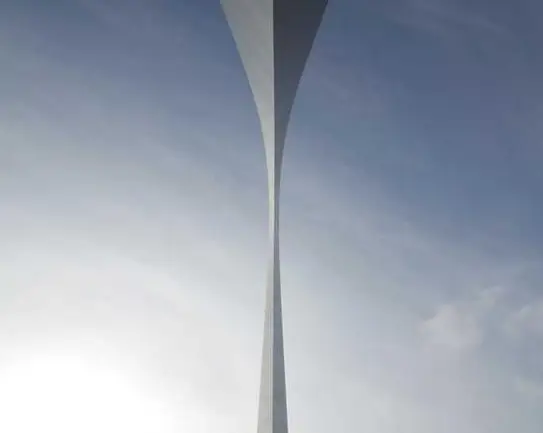
3. 자동 저장 기능 활용하기
한글 프로그램에서는 자동 저장 기능을 제공하여 작업 중간에 저장할 수 있도록 돕습니다. 이 기능을 활성화하면 파일 손실 위험을 상당히 줄일 수 있습니다. 아래는 자동 저장 기능 설정 방법입니다.
- 한글 프로그램을 열고 상단 메뉴에서 ‘도구’를 클릭한 뒤, ‘환경 설정’을 선택합니다.
- ‘파일’ 탭에서 ‘복구용 임시 파일 자동 저장’ 옵션을 찾아 설정을 조정합니다.
- ‘무조건 자동 저장’ 또는 ‘쉴 때 자동 저장’을 선택하여 원하는 주기를 설정합니다.
- 설정이 완료되면, 강제로 종료되거나 예기치 않은 상황에서도 파일이 안전하게 저장됩니다.
4. 손상된 파일의 경우
만약 파일이 깨지거나 열리지 않는다면, 한글 프로그램 내의 ‘문서 복구’ 기능을 이용해 보는 것도 좋은 방법입니다. 이를 통해 부분적으로 손상된 파일의 내용을 복구할 수 있습니다. 이외에도 삭제된 파일의 복원이 어려운 경우, 전문가의 도움을 받을 수 있습니다.
5. 주의할 점
자동 저장과 임시 파일 확인 외에도, 파일 복구를 위한 예방 조치를 미리 취하는 것이 중요합니다. 정기적으로 필요한 파일을 백업하고, 실수로 파일을 삭제하는 일이 없도록 주의해야 합니다. 또한, 한글 파일 작업 후에는 주기적으로 저장하는 습관을 가지는 것이 좋습니다.

결론
한글 파일이 손상되거나 삭제된 경우, 임시 파일 확인, 전문 소프트웨어 활용, 자동 저장 기능 설정 등 다양한 방법을 통해 복구할 수 있습니다. 이러한 방법들을 통해 소중한 파일을 안전하게 지킬 수 있으니, 미리 대비하여 불필요한 스트레스를 줄이시길 바랍니다.
손상된 한글 파일을 복구하기 위한 방법은 다양하며, 각 상황에 맞는 최적의 방법을 선택하는 것이 가장 중요합니다. 위에서 소개한 팁들을 따라 해보시고, 필요 시 전문가의 도움을 받는 것도 고려해보세요.
자주 묻는 질문 FAQ
손상된 한글 파일을 어떻게 복구하나요?
첫 번째로, 한글 프로그램의 임시 파일을 확인해보세요. 이 파일들은 작업 중 자동 저장된 것이며, 손상된 내용을 복원할 수 있는 기회를 제공합니다.
전문 데이터 복구 소프트웨어 사용 방법은?
데이터 복구 소프트웨어를 다운로드하고 설치한 후, 손실된 파일이 있던 드라이브를 선택하여 스캔하면 삭제된 한글 파일을 찾아 복원할 수 있습니다.
자동 저장 기능을 어떻게 설정하나요?
한글 프로그램에서 ‘도구’ 메뉴로 가서 ‘환경 설정’을 선택한 후, ‘파일’ 탭에서 자동 저장 옵션을 조정하여 원하는 주기를 설정하면 됩니다.